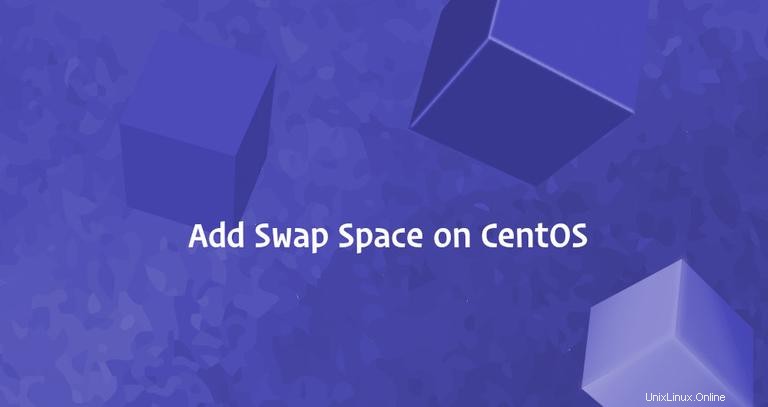
Swap è uno spazio su un disco che viene utilizzato quando la quantità di memoria RAM fisica è piena. Quando un sistema Linux esaurisce la RAM, le pagine inattive vengono spostate dalla RAM allo spazio di scambio.
Lo spazio di scambio può assumere la forma di una partizione di scambio dedicata o di un file di scambio. Nella maggior parte dei casi, quando si esegue CentOS su una macchina virtuale, non è presente una partizione di scambio, quindi l'unica opzione è creare un file di scambio.
Questo tutorial spiega come aggiungere un file di scambio sui sistemi CentOS 7.
Prima di iniziare #
Prima di procedere con questo tutorial, controlla se la tua installazione di CentOS ha già abilitato lo scambio digitando:
sudo swapon --showSe l'output è vuoto, significa che il tuo sistema non ha lo spazio di scambio abilitato.
Altrimenti, se ottieni qualcosa come di seguito, hai già lo scambio abilitato sulla tua macchina.
NAME TYPE SIZE USED PRIO
/dev/dm-1 partition 1.5G 0B -1
Sebbene possibile, non è comune avere più spazi di scambio su una singola macchina.
Creazione di un file di scambio #
L'utente con cui hai effettuato l'accesso deve disporre dei privilegi sudo per poter attivare lo scambio. In questa guida aggiungeremo 1G di swap, se vuoi aggiungere più swap, sostituisci 1G con le dimensioni dello spazio di scambio di cui hai bisogno.
Segui i passaggi seguenti per aggiungere spazio di scambio su un sistema CentOS 7.
-
Innanzitutto, crea un file che verrà utilizzato come spazio di scambio:
sudo fallocate -l 1G /swapfileSe il
fallocatel'utilità non è disponibile sul tuo sistema o viene visualizzato un messaggio di errore che dicefallocate failed: Operation not supported, usa il seguente comando per creare il file di scambio:sudo dd if=/dev/zero of=/swapfile bs=1024 count=1048576 -
Assicurati che solo l'utente root possa leggere e scrivere il file di scambio impostando le autorizzazioni corrette:
sudo chmod 600 /swapfile -
Quindi, imposta un'area di scambio Linux sul file:
sudo mkswap /swapfile -
Esegui il comando seguente per attivare lo scambio:
sudo swapon /swapfileRendi permanente la modifica aprendo il
/etc/fstabfile:sudo nano /etc/fstabe incollando la seguente riga:
/etc/fstab/swapfile swap swap defaults 0 0 -
Verifica che lo scambio sia attivo utilizzando lo
swapono ilfreecomandi mostrati di seguito:sudo swapon --showNAME TYPE SIZE USED PRIO /swapfile file 1024M 507.4M -1sudo free -htotal used free shared buff/cache available Mem: 488M 158M 83M 2.3M 246M 217M Swap: 1.0G 506M 517M
Regolazione del valore di scambio #
Swappiness è una proprietà del kernel Linux che definisce la frequenza con cui il sistema utilizzerà lo spazio di scambio. Swappiness può avere un valore compreso tra 0 e 100. Un valore basso farà sì che il kernel cerchi di evitare lo scambio quando possibile, mentre un valore più alto farà sì che il kernel utilizzi lo spazio di scambio in modo più aggressivo.
Il valore di swappiness predefinito su CentOS 7 è 30. Puoi controllare il valore di swappiness corrente digitando il seguente comando:
cat /proc/sys/vm/swappiness30
Mentre il valore di swappiness di 30 va bene per desktop e macchine di sviluppo, per i server di produzione potrebbe essere necessario impostare un valore inferiore.
Ad esempio, per impostare il valore di swappiness su 10, digitare:
sudo sysctl vm.swappiness=10
Per rendere questo parametro persistente tra i riavvii, aggiungi la seguente riga a /etc/sysctl.conf file:
vm.swappiness=10
Il valore di swappiness ottimale dipende dal carico di lavoro del sistema e da come viene utilizzata la memoria. Dovresti regolare questo parametro con piccoli incrementi per trovare un valore ottimale.
Rimozione di un file di scambio #
Per disattivare e rimuovere il file di scambio, procedi nel seguente modo:
-
Inizia disattivando lo spazio di scambio digitando:
sudo swapoff -v /swapfile -
Quindi, rimuovi la voce del file di scambio
/swapfile swap swap defaults 0 0dal/etc/fstabfile. -
Infine, elimina il file di scambio effettivo con
rm:sudo rm /swapfile